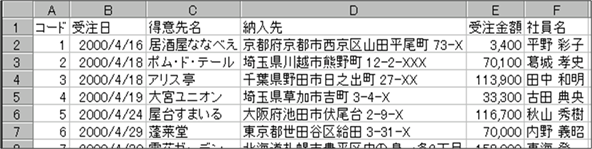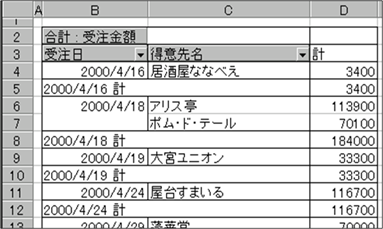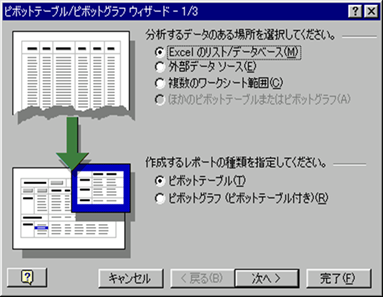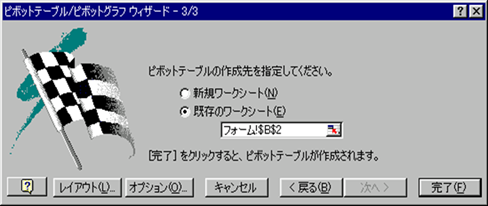|
|
|
|
|
|
|
|
|
|
|
�StiLL�Excel���052 �f�[�^--�s�{�b�g�e�[�u���쐬 ����� |
|
|
|
|
|
|
|
|
|
|
|
|
|
���f�[�^���̃f�[�^���N���X�W�v����ꍇ�AExcel�̃s�{�b�g�e�[�u���@�\���g���܂��B�s/��̓���ւ���A�f�[�^���t�B���^�ɂ������肷�邱�Ƃ��ł��A�S�̂���͈͂̏ڍׂ�\�������肷�邱�Ƃ��ł���@�\�ł��B |
���Ή����@�F���j���[�o�[��[�f�[�^]��[�s�{�b�g�e�[�u���ƃs�{�b�g�O���t
���|�[�g]��I�����A�܂����͂���f�[�^�̎�ނƃ��|�[�g�̎�ނ�I�����܂��B�Q�ƌ��̃f�[�^��o�͐�A�����ăt�B�[���h���쐬���Ċ����ł��B |
�������Ӊ������B���̋@�\�̐����ɂ��ẮA�u[XL2000]Excel�̃s�{�b�g�e�[�u���̐����ɂ��āv���Q�Ƃ��������B |
|
|
|
|
|
|
|
|
|
|
|
���N���X�W�v������ |
|
|
|
|
|
|
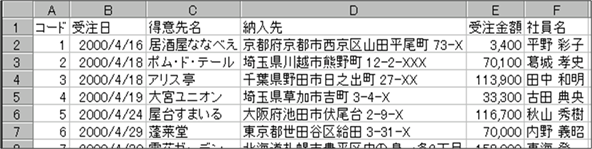
|
�ȉ��̂悤�ȁA�f�[�^������܂��B |
|
|
|
|
|
|
|
|
|
|
|
|
|
|
|
|
|
|
|
|
|
|
|
|
|
|
|
|
|
|
|
|
|
|
|
|
|
|
|
|
|
|
|
|
|
|
|
|
|
|
|
|
|
|
|
|
|
|
|
|
|
|
|
|
|
|
|
|
|
|
|
|
|
|
|
|
|
|
|
|
|
|
|
|
|
|
|
|
|
|
|
|
|
|
|
|
���̃f�[�^���ȉ��̂悤�ȕ\�ɂ���ɂ́A�s�{�b�g�e�[�u���@�\���g�p���܂��B |
|
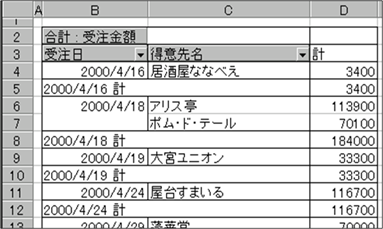
|
|
|
|
|
|
|
|
|
|
|
|
|
|
|
|
|
|
|
|
|
|
|
|
|
|
|
|
|
|
|
|
|
|
|
|
|
|
|
|
|
|
|
|
|
|
|
|
|
|
|
|
|
|
|
|
|
|
|
|
|
|
|
|
|
|
|
|
|
|
|
|
|
|
|
|
|
|
|
|
|
|
|
|
|
|
|
|
|
|
|
|
|
|
|
|
|
|
|
|
|
|
|
|
|
|
|
|
|
|
|
|
|
|
|
|
|
|
|
|
|
|
|
|
|
|
|
|
|
|
|
|
|
|
|
|
|
|
|
|
|
���s�{�b�g�e�[�u���̐ݒ� |
|
|
|
|
|
|
|
�@���j���[�o�[��[�f�[�^]��[�s�{�b�g�e�[�u���ƃs�{�b�g�O���t
���|�[�g]��I�����܂��B |
|
���͂���f�[�^�̎�ނƃ��|�[�g�̎�ނ�I�����܂��B |
|
|
|
|
|
|
|
|
|
|
|
|
|
|
|
|
|
|
|
|
|
|
|
|
|
|
|
|
|
|
|
|
|
|
|
|
|
|
|
|
|
|
|
|
|
|
|
|
|
|
|
|
|
|
|
|
|
|
|
|
|
|
|
|
|
|
|
|
|
|
|
|
|
|
|
|
|
|
|
|
|
|
|
�A�Q�ƌ��ƂȂ�f�[�^���w�肵�܂��B |
|
|
|
|
|
|
|
|
|
|
|
|
|
|
|
|
|
|
|
|
|
|
|
|
|
|
|
|
|
|
|
|
|
|
|
|
|
|
|
�B�t�H�[�����ǂ��ɏo�͂��邩��I�����܂��B |
|
|
|
|
|
|
|
|
|
|
|
|
|
|
|
|
|
|
|
|
|
|
|
|
|
|
|
|
|
|
|
|
|
|
|
|
|
|
|
|
�C�s/��̃t�B�[���h�A�����ăf�[�^�A�C�e�������ꂼ��h���b�O���Ă����܂��B |
|
|
�i�����ł́A�s�̃t�B�[���h�Ɂu���v�Ɓu���Ӑ於�v�A�f�[�^�A�C�e���Ɂu���z�v���h���b�O���܂��j |

|
|
|
|
|
|
|
|
|
|
|
|
|
|
|
|
|
|
|
|
|
|
|
|
|
|
|
|
|
|
|
|
|
|
|
|
|
|
|
|
|
|
|
|
|
|
|
|
|
|
|
|
|
|
|
|
|
|
|
|
|
|
|
|
|
|
|
|
|
|
|
|
|
|
|
|
|
|
|
|
|
|
|
|
|
|
|
|
|
|
|
|
|
|
|
|
|
|
|
|
|
|
|
|
|
|
|
|
|
|
|
|
|
|
|
|
|
|
|
|
|
|
|
|
|
|
|
|
|
|
|
|
|
|
|
|
|
|
|
|
|
|
|
|
|
|
|
|
|
|
|
|
|
|
|
|
|
|
|
|
|
|
|
|
|
|
|
|
|
|
|
|
|
|
|
|
|
|
|
|
|
���ӁF |
|
|
|
|
|
|
|
|
|
���̋@�\�̐����ɂ��ẮA�ȉ���WEB�T�C�g�������������B |
|
|
|
|
|
|
|
|
|
|
|
|
|
|
[XL2000]Excel�̃s�{�b�g�e�[�u���̐����ɂ��� |
|
|
|
|
|
|
|
|
|
|
|
|
|
|
|
|
|
|
|
|
Copyright(C) �A�C�G���A�C�����������@���f�]�ڂ��ւ��܂� |
|
|
|
|
|
|
|
|
|
|